Titik pemulihan adalah cara yang bagus untuk membuat titik aman yang dapat Anda gunakan kembali jika file Anda terhapus atau rusak. Merupakan praktik yang bagus untuk terus membuat titik pemulihan untuk sistem Anda. Namun, “ Pencadangan Sistem Gagal ” masalah pada Windows 10 muncul saat membuat cadangan atau memulihkannya. Kesalahan ini disebabkan oleh sisa partisi dari cadangan sebelumnya, ruang disk tidak mencukupi, atau banyak alasan lainnya.
Dalam artikel ini, kami akan membahas berbagai solusi untuk memperbaiki masalah kegagalan pencadangan sistem.
Bagaimana cara mengatasi masalah 'Pencadangan Sistem Gagal di Windows'?
Untuk mengatasi masalah gagal pencadangan, coba perbaikan berikut:
Metode 1: Hapus Folder 'WindowsImageBackup'.
File cadangan yang ada mungkin mencegah Anda membuat file cadangan baru. Jadi, hapus yang sudah ada “ WindowsImageBackup ” untuk memperbaiki masalah pencadangan yang gagal pada Windows 10. Untuk melakukannya, navigasikan ke folder “ C:\Informasi Volume Sistem\ ” dan hapus “ cadangan WindowsImage ” folder.
Metode 2: Hapus Partisi Sisa
Terkadang, ketika kita menginstal, memperbarui atau memutakhirkan Windows 10, partisi dari versi sebelumnya mungkin tertinggal. Untuk menghapus partisi sisa dari versi Windows sebelumnya, ikuti langkah-langkah di bawah ini.
Langkah 1: Buka Manajemen Disk
Membuka ' Membuat dan memformat partisi hard disk ” dengan mengetiknya di kotak pencarian menu Startup:
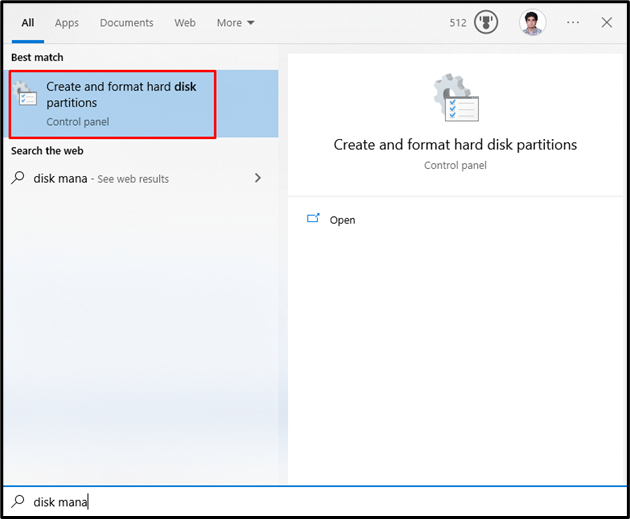
Langkah 2: Hapus Partisi
Pilih drive sistem dari mana Anda diminta untuk menghapus partisi. Kemudian, pilih partisi, klik kanan, dan klik “ Hapus Volume ' pilihan:
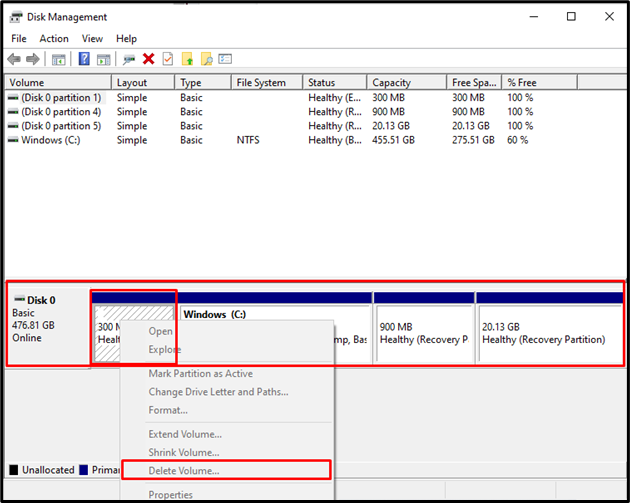
Metode 3: Jalankan Perintah CHKDSK
CHKDSK adalah versi Scandisk. Itu melakukan tugas pemindaian yang sama tetapi juga menggunakan drive berformat NTFS. Untuk mengatasi masalah pencadangan yang gagal, jalankan perintah CHKDSK dengan memeriksa petunjuk yang diberikan.
Langkah 1: Buka Command Prompt sebagai Admin
Jenis ' cmd ” di kotak Jalankan, yang muncul dengan menekan tombol “ Jendela + R ' kunci dan tekan ' CTRL + SHIFT + ENTER ” untuk dijalankan sebagai admin:
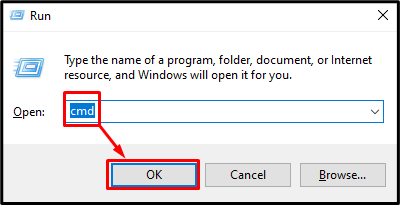
Langkah 2: Jalankan Perintah CHKDSK
Ketik “ CHKDSK ” perintah seperti yang ditunjukkan di bawah ini:
> chkdsk / r C:
Di Sini:
-
- Menambahkan “ /R ” Opsi akan membantu menemukan dan memperbaiki bad sector.
- Mengganti ' C ” dengan huruf drive yang relevan yang ingin Anda pindai:
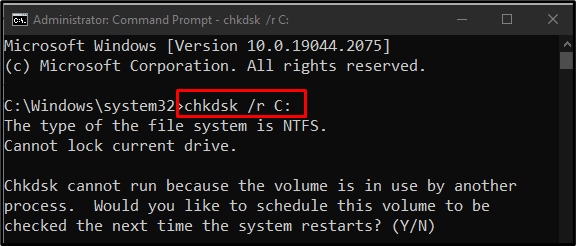
Akhiri semua tugas atau proses dan jalankan perintah yang diberikan atau tekan tombol “ DAN ” untuk memulai pemindaian pada reboot Windows berikutnya.
Catatan: CHKDSK mungkin memakan waktu lama tergantung pada ukuran disk sistem.
Metode 4: Aktifkan Perlindungan Sistem
“ Mengaktifkan perlindungan sistem ” mungkin menyelesaikan kegagalan pencadangan sistem pada masalah Windows 10. Anda dapat mengaktifkan perlindungan sistem dengan mengikuti langkah-langkah di bawah ini.
Langkah 1: Buka Buat Titik Pemulihan
Jenis ' Buat titik pemulihan ” dengan memanfaatkan menu Startup:
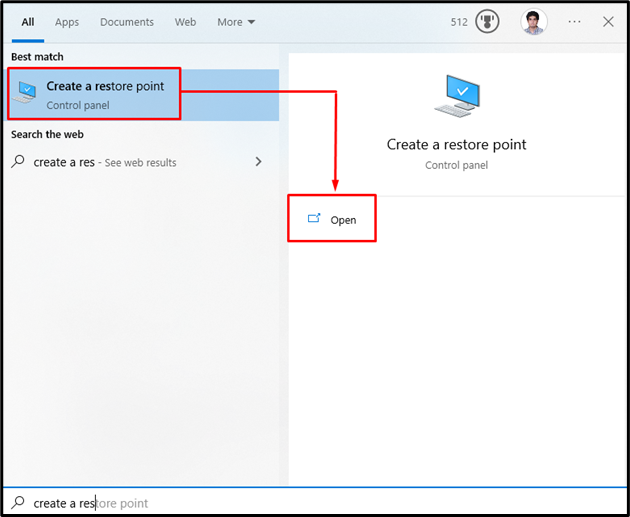
Langkah 2: Buka Perlindungan Sistem
Beralih ke “ Sistem keamanan tab:
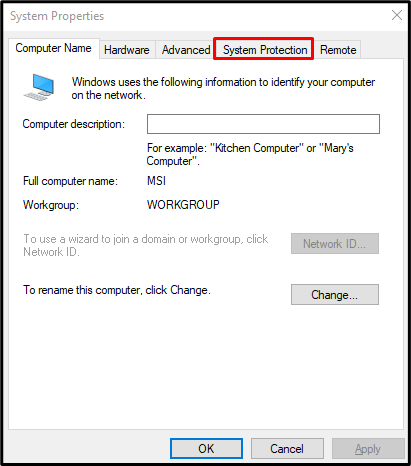
Langkah 3: Pilih Hard drive dan Konfigurasikan
Pilih hard disk Anda di “ perangkat yang tersedia ” daftar di bawah “ pengaturan perlindungan ”, dan klik pada “ Konfigurasi ' tombol:
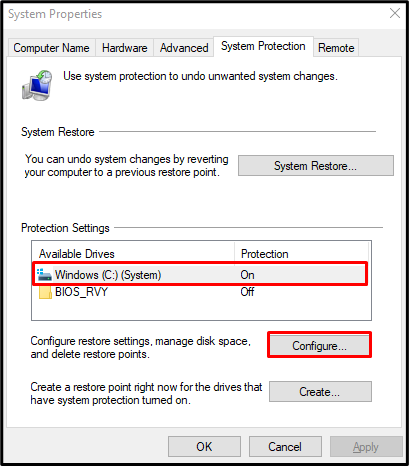
Langkah 4: Aktifkan Perlindungan Sistem
Dari ' Kembalikan pengaturan ”, tekan tombol radio yang disorot di bawah seperti yang ditunjukkan di bawah ini:
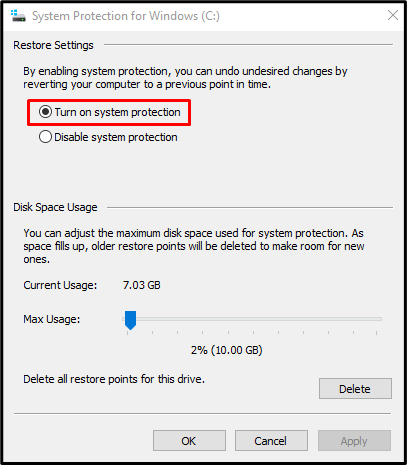
Metode 5: Nonaktifkan Perlindungan Sistem
“ Menonaktifkan perlindungan sistem ” mungkin menyelesaikan kegagalan pencadangan sistem pada masalah Windows 10.
Langkah 1: Nonaktifkan Perlindungan Sistem
Arahkan ke “ Perlindungan Sistem untuk Windows kotak dialog, dan pilih ' Nonaktifkan perlindungan sistem ' tombol radio:
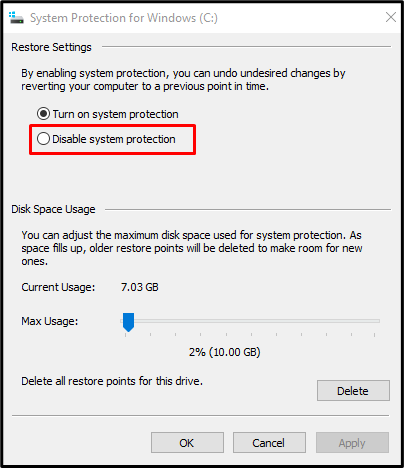
Langkah 2: Hapus Poin Pemulihan Sebelumnya
Klik pada ' Menghapus ” tombol untuk menghapus semua titik pemulihan:
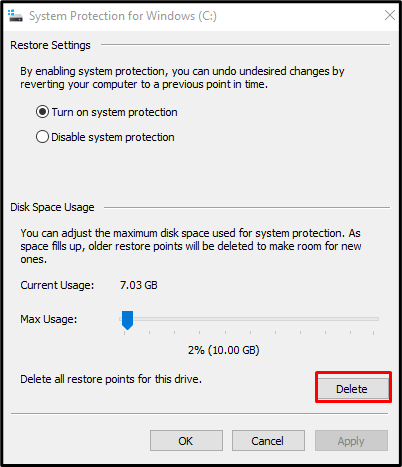
Metode 6: Ubah Penggunaan Ruang Disk
Beralih ke “ Perlindungan Sistem untuk Windows kotak dialog. Kemudian, pilih “ Aktifkan perlindungan sistem ” radio. Sekarang, di bawah ' Penggunaan Ruang Disk ”, tingkatkan penggunaan ruang disk dengan memanfaatkan tombol “ Penggunaan Maks ” penggeser ke kanan antara 10% dan 15%:
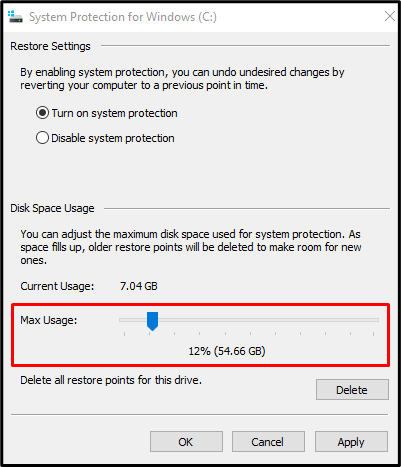
Untuk menyimpan perubahan, tekan tombol “ Menerapkan ' tombol. Akibatnya, masalah kegagalan pencadangan yang disebutkan akan teratasi.
Kesimpulan
The “ Pencadangan Sistem Gagal di Windows 10 ” masalah dapat diperbaiki dengan mengikuti berbagai metode. Metode ini termasuk menghapus folder 'WindowsImageBackup', menghapus partisi sisa, menjalankan perintah 'CHKDSK', mengaktifkan perlindungan sistem, menonaktifkan perlindungan sistem, atau mengubah penggunaan ruang disk. Tulisan ini menawarkan beberapa solusi untuk memperbaiki masalah kegagalan cadangan sistem pada Windows 10.